¿Cómo hacer un video con fotos y música?
Si estamos en la búsqueda de cómo hacer un video con esas fotos que tomamos en las vacaciones o en esa fabulosa fiesta, y además añadirle música para que se disfrute mejor, y no estamos seguros de cómo empezar a hacerlo, no debemos preocuparnos, ya que en este artículo encontraremos la mejor forma de realizarlo, y además de manera sencilla y divertida.
Para esta tarea existen muchos programas, sin embargo, uno de los más prácticos y poderosos para hacer un video con música y fotos es Windows Movie Maker, el cual además es parte de las aplicaciones oficiales de Windows. En el caso de Windows XP, esta utilidad ya está instalada en el sistema, en cambio, en Windows 7, Windows 8 y superiores es necesario descargarlo e instalarlo aparte, pero es un procedimiento sencillo de hacer.
Descargar e instalar Windows Movie Maker
Paso 1: Lo primero que tenemos que hacer es pulsar sobre este enlace para obtener Windows Live Essentials, la suite que contiene Windows Movie Maker.
Paso 2: Luego de realizado el paso de descarga e instalación, lo ejecutamos para comenzar a hacer nuestro video.
Añadir las imágenes
Paso 1: Para comenzar a añadir imágenes para producir el video, nos desplazamos a la pestaña “Principal” y pulsamos sobre el botón “Agregar fotos y videos”.
Paso 2: Seleccionamos las imágenes que queremos que formen parte del video y pulsamos sobre el botón “Abrir”.
Paso 3: Luego de ello, las imágenes seleccionadas aparecerán en el panel de la derecha de Windows Movie Maker.
Paso 4: Las ordenamos de acuerdo a cómo queremos que aparezcan en el video, esto lo podemos hacer arrastrando y soltando la imagen en el lugar que deseamos.
Añadir la banda sonora
Paso 1: Para añadir la música que sonará cada vez que se reproduzca el video, lo único que tenemos que hacer es seleccionarla a través del botón “Agregar música”, ubicado en la pestaña “Principal”.
Paso 2: La música añadida aparecerá debajo de las imágenes en forma de onda.
Añadir una transición en Windows Media Player
Para añadir una transición entre cada foto, lo único que tenemos que hacer es pulsar sobre la pestaña “Animaciones”, y luego, en el apartado “Transiciones”, seleccionar la que más nos guste de las lista y ubicarla entre dos imágenes.
Añadir títulos y créditos en Windows Movie Maker
Sin duda alguna, Windows Movie Maker nos ofrece gran cantidad de opciones, pero una de las mejores es la posibilidad de añadir títulos o créditos de manera sencilla.
Paso 1: Para ello, pulsamos sobre “Título” o “Créditos” en la pestaña principal, escribimos el título de la película o los créditos de la misma y ya estarán incluidos en el proyecto.
Cómo guardar un video en Movie Maker
Para finalizar, tendremos que guardar el proyecto en un formato que pueda ser reproducido por la mayor cantidad de dispositivos, sin embargo, también lo podremos hacer para un dispositivo en particular.
Paso 1: Para ello, pulsamos sobre el botón “Guardar película” y seleccionamos alguna de las opciones que allí se encuentran. Seleccionamos la ubicación en donde queremos almacenar el video y presionamos sobre el botón “Aceptar”.


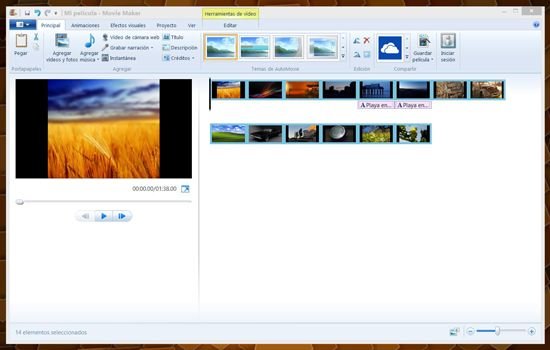

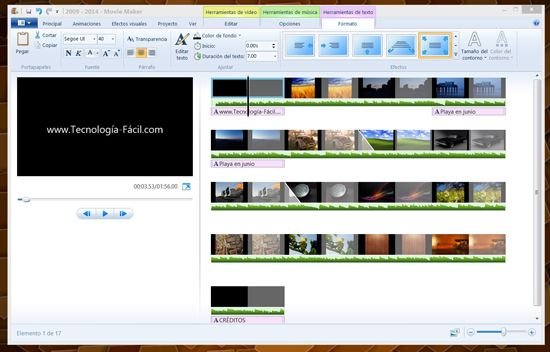
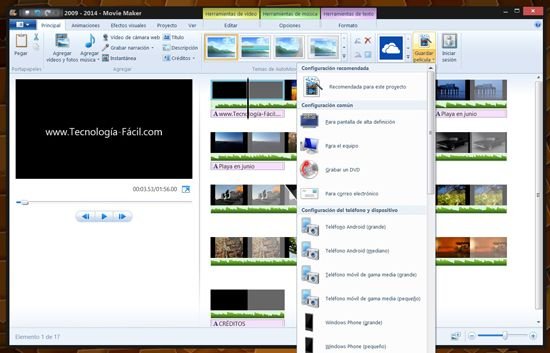
Deja una respuesta